Wenn du ein iPhone benutzt, bist du wahrscheinlich mit dem Surfen im Internet über einen Browser wie Safari oder Chrome vertraut. Während du surfst, speichert dein Browser Daten, die als Cache bezeichnet werden, und das geschieht auf zwei Hauptarten:
Browser-Verlauf: Dazu gehören die Inhalte, die du auf Websites ansiehst, wie Bilder und Texte. Diese Daten werden nicht dauerhaft gespeichert und automatisch nach einer bestimmten Zeit gelöscht. Andernfalls würde der Speicher deines Telefons mit unnötigen Daten gefüllt.
Cookies: Das sind Servicedateien, die Informationen über deine Aktivitäten auf einer Website speichern, wie zum Beispiel deine Login-Daten und die Uhrzeit, zu der du zu surfen beginnst. Cookies werden ständig aktualisiert, während du verschiedene Seiten besuchst.
Es könnte sein, dass du gehört hast, das Löschen des Caches des Browsers würde die Leistung deines iPhones verbessern, aber das ist ein Irrtum. Der Browser-Cache hat keinen Einfluss auf die Geschwindigkeit deines Geräts. Er wirkt sich hauptsächlich darauf aus, wie Websites funktionieren. Probleme wie das Unvermögen, sich auf einer Website anzumelden, oder dass Inhalte nicht aktualisiert werden, können auftreten, wenn eine Seite aus einem veralteten Cache geladen wird. In solchen Fällen kann das Löschen von Cookies hilfreich sein. Wenn du die Website erneut besuchst, werden die Cookies neu geladen, was das Problem wahrscheinlich löst. Alternativ kannst du den Browser einfach schließen und wieder öffnen, um die Cookies zu aktualisieren.
Falls du den Verlauf deines Browsers oder die Cookies löschen musst, habe ich eine einfache Referenztabelle vorbereitet.
Wie man den Cache in Safari löscht
| Aktion | Beschreibung | Kommentare |
|---|---|---|
| Verlauf und Website-Daten löschen | Gehe zu Einstellungen > Apps > Safari und tippe auf Verlauf und Website-Daten löschen. | Wenn kein Verlauf vorhanden ist, wird die Schaltfläche grau hinterlegt. Dies kann auch auftreten, wenn Inhaltsbeschränkungen in Bildschirmzeit aktiviert sind. |
| Cookies und Cache löschen, aber den Verlauf behalten | Gehe zu Einstellungen > Apps > Safari > Erweitert > Websitedaten und tippe auf Alle Websitedaten entfernen. | Wenn keine Websitedaten vorhanden sind, wird die Schaltfläche grau hinterlegt. |
| Eine Website aus dem Verlauf entfernen | In der App Safari auf Lesezeichen anzeigen > Verlauf tippen, dann auf Bearbeiten, die Website(n) auswählen und auf Löschen tippen. | |
| Cookies blockieren | Gehe zu Einstellungen > Apps > Safari > Erweitert und aktiviere Alle Cookies blockieren. | Einige Websites funktionieren möglicherweise nicht richtig, Login könnte unmöglich sein und einige Funktionen könnten nicht verfügbar sein. |
| Privatmodus verwenden | Aktiviere den Privatmodus, um Websites zu besuchen, ohne den Verlauf zu speichern. | Hinweis: Der Privatmodus verhindert, dass der Verlauf gespeichert wird. |
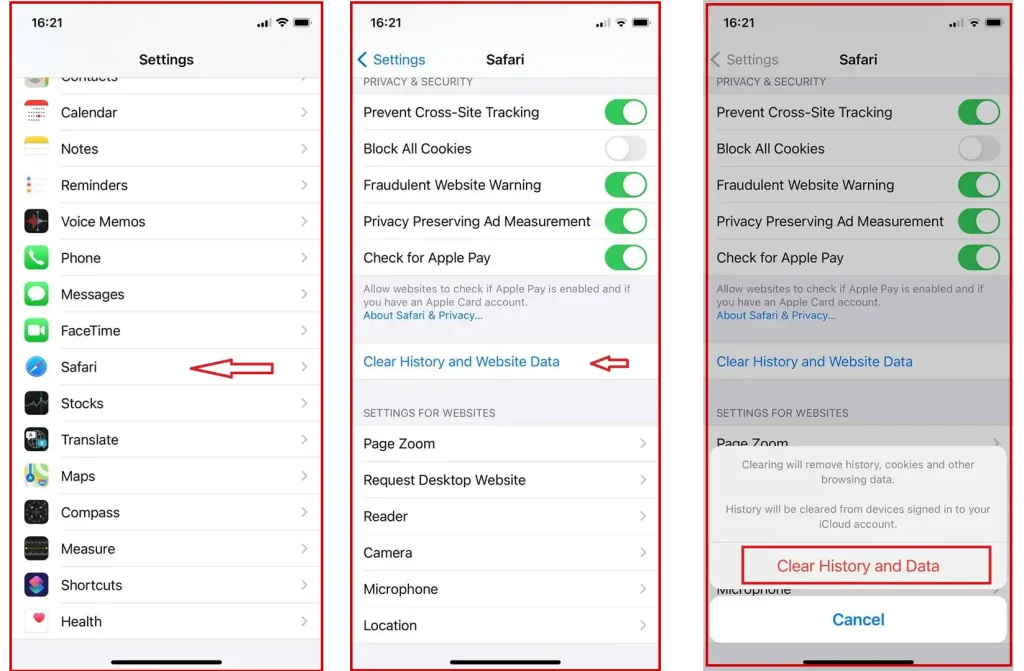
Nach dem Bereinigen musst du dich auf allen Websites, die eine Authentifizierung erfordern, erneut anmelden, und der Browser könnte langsamer arbeiten, da alle Informationen vom Server erneut abgerufen werden müssen, um die Seite zu erstellen.
Wie man den Cache in Google Chrome auf dem iPhone löscht
Wenn du den Chrome-Browser verwendest, kannst du auch deinen Verlauf löschen und Cookies entfernen.
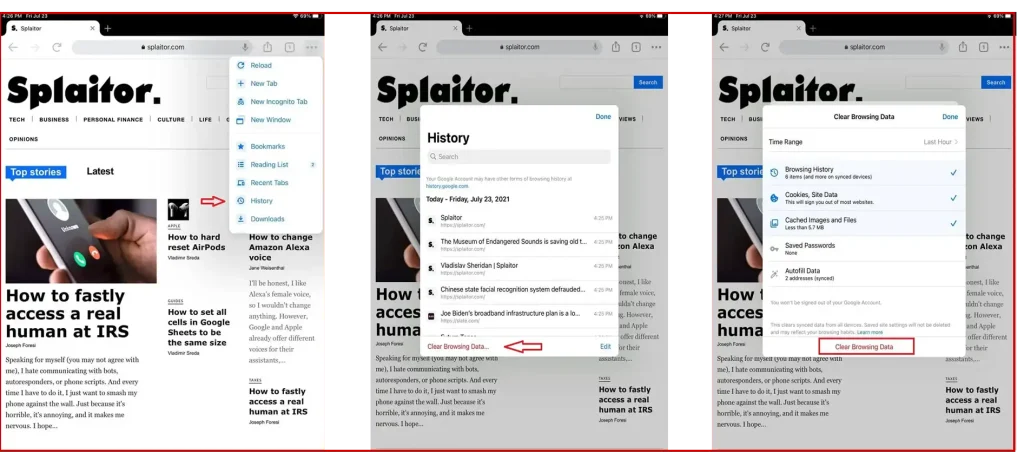
Schritte:
- Öffne Chrome auf deinem iPhone.
- Tippe auf die drei Punkte in der oberen rechten Ecke des Bildschirms.
- Wähle „Verlauf“ aus dem Dropdown-Menü.
- Tippe unten auf dem Bildschirm auf „Browserdaten löschen“.
- Wähle die Kästchen der Daten aus, die du löschen möchtest:
- Browserverlauf
- Cookies und Websitedaten
- Bilder und Dateien im Cache
- Wähle einen Zeitraum (z. B. „Letzte Stunde“, „Letzte 24 Stunden“, „Gesamte Zeit“).
- Tippe auf „Browserdaten löschen“.
- Bestätige die Aktion, indem du erneut auf „Browserdaten löschen“ im Popup tippst.


